
เทอร์โมสแตทเป็นเพียงหนึ่งในของใช้ในครัวเรือนจำนวนมากที่ได้รับการอัปเกรดอย่างชาญฉลาดในการผลักดันระบบอัตโนมัติในบ้านและการเชื่อมต่อระหว่างกัน มันคุ้มค่าที่จะได้รับเทอร์โมสตัทอัจฉริยะหรือไม่? อ่านต่อในขณะที่เราตรวจสอบ Nest Learning Thermostat และบอกคุณว่าเราคิดอย่างไรหลังจากใช้ชีวิตกับมันมาสามเดือน
Nest Learning Thermostat คืออะไร
Nest Learning Thermostat คือการสร้าง Nest Labs ซึ่งเป็น บริษัท ระบบอัตโนมัติในบ้านที่ตั้งอยู่ใน Palo Alto ซึ่งร่วมก่อตั้งโดยอดีตวิศวกรของ Apple Tony Fadell และ Matt Rogers (ไม่ใช่เรื่องบังเอิญที่ Nest มีระบบที่ซับซ้อนซ่อนอยู่ภายใต้อินเทอร์เฟซที่เรียบง่ายมากเช่นนี้และ iPod 'วิธีที่แปลกประหลาด). Google ได้เข้าซื้อกิจการในภายหลังและปัจจุบันเป็นทรัพย์สินของ Google
มีรูปร่างเหมือนเทอร์โมสตัทแบบหน้าปัดกลมแบบดั้งเดิมที่ทันสมัยและหลีกเลี่ยงรูปทรงกล่องของการออกแบบเทอร์โมสตัทที่ตั้งโปรแกรมได้ในช่วงปลายศตวรรษที่ 20 (และการออกแบบเทอร์โมสตัทอัจฉริยะในภายหลังที่คงรูปทรงสี่เหลี่ยมผืนผ้าขนาดใหญ่ไว้)
ในบรรดาคุณลักษณะทั้งหมดที่มีอยู่ใน Nest คุณลักษณะที่มีการโฆษณามากที่สุดและคุณลักษณะที่เป็นส่วนหนึ่งของชื่อนี้คือด้านการเรียนรู้ เทอร์โมสแตทที่ตั้งโปรแกรมได้ช่วยประหยัดเงินไม่ต้องสงสัยเลยว่ามันจะไม่ประหยัดเงินหากคุณไม่เคยตั้งโปรแกรมหรือใช้ฟังก์ชันที่บ้านเป็นประจำเพื่อแทนที่โปรแกรม เมื่อใช้ Nest ไม่จำเป็นต้องตั้งโปรแกรมอุปกรณ์ด้วยตนเองเพราะจะเรียนรู้กิจวัตรประจำวันของคุณเพียงแค่แขวนอยู่บนผนังและแม้ในขณะที่โปรแกรมเปลี่ยนไปอย่างรวดเร็ว (เช่นคุณใช้เวลาทั้งวันเสาร์ในเมืองที่มีงานเทศกาล) Nest จะปรับและ ประหยัดเงินในการทำความร้อนและความเย็นในขณะที่คุณออกไปข้างนอก
ทุกอย่างฟังดูดีมาก แต่คุณสามารถเลือกเทอร์โมสตัทที่ตั้งโปรแกรมได้ราคาถูก (แม้ว่าจะน่ารำคาญสำหรับโปรแกรม) ในราคา $ 50 แง่มุมที่ชาญฉลาดของ Nest ปรับป้ายราคา $ 250 หรือไม่? เราติดตั้งเครื่องหนึ่ง (พร้อมกับเครื่องตรวจจับควันอัจฉริยะ Nest Protect) เมื่อสามเดือนก่อน มาดูขั้นตอนการติดตั้งขั้นตอนการตั้งค่าเริ่มต้นและขั้นตอนการเรียนรู้และสิ่งที่เราพูดเกี่ยวกับชีวิตด้วยเครื่องควบคุมอุณหภูมิการเรียนรู้หลังจากฤดูหนาวอันขมขื่นและฤดูใบไม้ผลิที่มาถึงช้า
การติดตั้ง Nest
ในกรณีส่วนใหญ่การติดตั้ง Nest ทำได้ง่ายเพียงแค่ถอดเทอร์โมสตัทเก่าของคุณออกจากผนังแล้วเปลี่ยนสายไฟจากขั้วเก่าไปยังขั้วใหม่บนแผ่นฐานที่ใช้งานสะดวกของ Nest เราใช้เวลามากขึ้นในการปะรูจากเทอร์โมสตัทเก่าและใหญ่กว่าและทาสีรอยเท้าเก่า (เจ้าของบ้านก่อนหน้านี้เพิ่งทาสีรอบตัวเทอร์โมสตัททิ้งงานทาสีกลางศตวรรษที่น่ารักไว้ข้างหลัง) มากกว่าที่เราติดแผ่นฐาน Nest และเชื่อมต่อ สายไฟ

ที่เกี่ยวข้อง: วิธีติดตั้งและตั้งค่า Nest Thermostat
หากคุณพอใจกับโครงการ DIY ในบ้านง่ายๆและคุณเชื่อมั่นในการทำเครื่องหมายสายไฟทำความสะอาด / ลอกปลายสายและติดตั้งใหม่ในจุดที่ถูกต้องการติดตั้งเครื่องรับสื่อกลางใหม่หรืออื่น ๆ คุณเพียงแค่ถอดเทอร์โมสตัทเก่าออกจดบันทึกว่าสายใดไปที่เทอร์มินัลใดบนเทอร์โมสตัทเก่าของคุณจากนั้นใส่สายเหล่านั้นลงในจุดเทอร์มินัลที่ตรงกันบนฐาน Nest ซึ่งเห็นว่าติดตั้งอยู่บนผนังพร้อมกับสายไฟที่ติดตั้งในรูปภาพด้านบน
เมื่อสอดสายเข้าไปคุณเพียงแค่ตะครุบ Nest เข้ากับฐานจากนั้นทำตามคำแนะนำบนหน้าจอ คำแนะนำเหล่านี้จะแนะนำคุณตลอดการเชื่อมต่ออุปกรณ์กับเครือข่าย Wi-Fi ในพื้นที่ของคุณการเลือกแหล่งเชื้อเพลิง (ก๊าซไฟฟ้าน้ำมัน ฯลฯ ) คุณมีเตาเผาประเภทใดและอื่น ๆ
สิ่งที่ดูเหมือนว่าการเดินเล่น DIY ในสวนสาธารณะสำหรับเราอาจดูเหมือนไม่เป็นเช่นนั้นสำหรับคนอื่น ๆ ดังนั้นเราจึงขอแนะนำให้คุณทำ ดูคู่มือการตั้งค่าฉบับเต็มของเรา และ ดูวิดีโอการตั้งค่าง่ายๆนี้ ได้รับความอนุเคราะห์จาก Nest เพื่อวัดระดับความสะดวกสบายของคุณ หากคุณไม่สะดวกในการติดตั้งอุปกรณ์จริงหรือขั้นตอนการตั้งค่าทั้งสองอย่างสามารถทำได้โดยผู้เชี่ยวชาญด้าน HVAC (และคุณยังสามารถค้นหาผู้เชี่ยวชาญที่ผ่านการรับรองจาก Nest ผ่านเว็บไซต์ Nest)
เมื่อคุณติดตั้ง Nest แล้วคุณสามารถเข้าถึงอุปกรณ์ทั้งสองได้โดยไปที่ home.nest.com และลงชื่อเข้าใช้บัญชี Nest ของคุณหรือโดยแอปสมาร์ทโฟน iOS / Android อย่างเป็นทางการ เราจะตรวจสอบสิ่งเหล่านี้อย่างละเอียดในอีกสักครู่ โชคดีที่อินเทอร์เฟซผู้ใช้เหมือนกันทั้งในแอปบนอุปกรณ์เคลื่อนที่และแผงควบคุมของเว็บดังนั้นโปรดพิจารณาภาพหน้าจอทั้งหมดและคุณลักษณะที่แสดงให้เห็นว่าสามารถใช้แทนกันได้
การเขียนโปรแกรมและการกำหนดค่า The Nest
คุณรู้ไหมว่าเราเกลียดอะไรมากที่สุดเกี่ยวกับเทอร์โมสตัทที่ตั้งโปรแกรมได้แบบเก่าของเรา? แม้ว่าคุณจะจำความลับได้และชุดปุ่มจำนวนมากที่จำเป็นในการตั้งโปรแกรมอุปกรณ์ แต่ก็ยังต้องใช้เวลานานพอสมควรในการตั้งโปรแกรมใหม่ซึ่งหมายความว่าคุณถูกทิ้งให้ยืนอยู่ที่นั่นในห้องนั่งเล่นแขนของคุณจะสูญเสียความรู้สึกและจิ้มไปที่มันเป็นเวลา 15 นาทีหรือนานกว่านั้นเมื่อใดก็ได้ที่คุณต้องการทำการตั้งโปรแกรมใหม่ที่สำคัญ

ด้วย Nest you สามารถ กำหนดตารางเวลาหากคุณต้องการ แต่เราขอแนะนำว่าอย่าเพิ่งกังวลใจจนกว่าจะมีความจำเป็นเกิดขึ้น คุณจะเห็นทันทีหลังจากติดตั้ง Nest จะเริ่มติดตามเวลาที่มีคนเข้ามาในบ้านของคุณ คุณไม่จำเป็นต้องคิดเกี่ยวกับการตั้งโปรแกรมเพราะมันจะเรียนรู้ได้อย่างรวดเร็วว่าหลังจาก 8.00 น. ทุกคนอยู่ที่ทำงานหรือโรงเรียนเด็กคนแรกลงจากรถบัสและเข้าบ้านประมาณ 15.30 น. และ 22.00 น. ทุกคน อยู่บนเตียง ภายในหนึ่งสัปดาห์จะมีระดับกิจกรรมทั่วไปของการตบเบา ๆ ในบ้านและคุณจะไม่ต้องกังวลด้วยซ้ำว่า“ เราจะออกจากบ้านทุกเช้ากันกี่โมง” เกมเพราะมันคิดให้คุณแล้ว
เราไม่ได้ตั้งใจกับการเขียนโปรแกรมด้วยตนเองหรือการตั้งค่าบน Nest เลยเป็นเวลาเกือบหนึ่งเดือนหลังจากที่เราติดตั้งอย่างชัดแจ้งเพื่อดูว่าเคล็ดลับการเรียนรู้นี้เป็นข้อมูลทั้งหมดหรือไม่ โดยไม่ต้องผูกปม Nest จะเลือกสองสิ่งที่สำคัญ: เมื่อเราอยู่บ้านและอุณหภูมิที่เราชอบ ก่อนสิ้นสัปดาห์แรกมันรู้แล้วว่าตอนเช้าควรเปิดความร้อนกี่โมงอุณหภูมิเท่าไหร่ในระหว่างวันและเวลาที่ต้องหมุนตัวควบคุมอุณหภูมิกลับในตอนเย็น
เพียงแค่ปรับเทอร์โมสตัทให้อยู่ในระดับความสะดวกสบายที่เราต้องการวันละสองสามครั้ง (เมื่อตื่นกลับบ้านและเข้านอน) เทอร์โมสตัทจะเรียนรู้ความชอบของเราและเริ่มทำการปรับเปลี่ยนโดยอัตโนมัติ ภาพหน้าจอของการใช้พลังงานในช่วงต้นเดือนกุมภาพันธ์นี้จะแสดงให้เห็นถึงประสิทธิภาพและความยอดเยี่ยมของ Nest ในการสื่อสารกับผู้ใช้
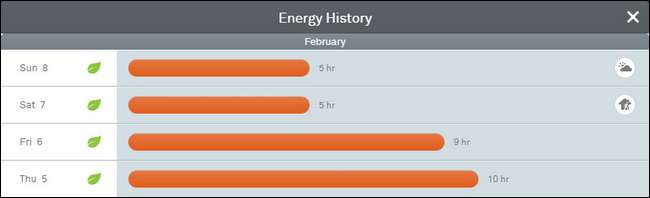
ในวันพฤหัสบดีและวันศุกร์เราอยู่บ้านเกือบทั้งวัน ในวันเสาร์เราหายไปเกือบทั้งวัน (แต่ไม่มีการปรับเปลี่ยนรัง) มันเข้าสู่โหมดปิดอัตโนมัติและช่วยเราประหยัดพลังงานจำนวนมากในกระบวนการนี้ ในวันอาทิตย์เราสนุกกับการประหยัดเช่นกัน แต่เราสามารถแยกแยะระหว่างสองรายการด้วยไอคอนที่มีประโยชน์ ไอคอนวันเสาร์บ้านหลังเล็ก ๆ บ่งบอกว่าการประหยัดเกิดขึ้นเนื่องจากฟีเจอร์ปิดอัตโนมัติ อย่างไรก็ตามในวันอาทิตย์เรากลับบ้านและความประหยัดเกิดขึ้นเพราะวันนั้นอบอุ่นอย่างไม่มีเหตุผล ตัวบ่งชี้ง่ายๆประเภทนี้ทำให้ง่ายต่อการดูว่าการเปลี่ยนแปลงพฤติกรรมของคุณ (และความช่วยเหลือจากรัง) ส่งผลให้เกิดผลเมื่อใดและที่ไหน
ในที่สุดคุณอาจพบว่าต้องการปรับแต่งด้วยตนเองหรือแม้แต่ลบล้างตารางเวลาที่ Nest ได้เรียนรู้ ไม่มีปัญหา. ซึ่งแตกต่างจากความเจ็บปวดอย่างมากและความบ้าคลั่งในการคลิกปุ่มที่กำลังตั้งโปรแกรมเทอร์โมสตัทแบบตั้งโปรแกรมได้แบบเก่าคุณสามารถเปิดฟังก์ชัน“ กำหนดเวลา” ในแผงควบคุมและปรับให้เข้ากับเนื้อหาของหัวใจของคุณได้
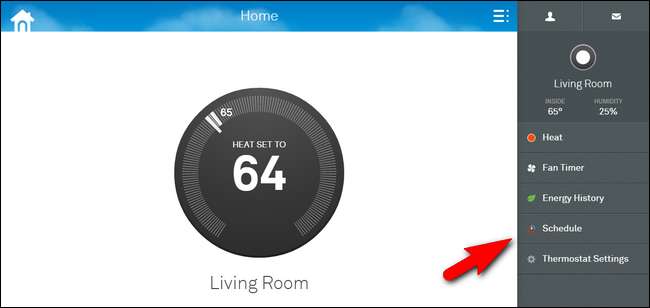
เมื่อคุณอยู่ในตารางเวลามันก็จะง่ายที่สุดเท่าที่จะทำได้ คุณสามารถปรับอุณหภูมิได้อย่างง่ายดายสร้างจุดอุณหภูมิหลายจุดคัดลอกและวางรายการที่มีอยู่และอื่น ๆ จัดการการเขียนโปรแกรมได้อย่างง่ายดายราวกับว่าคุณกำลังใช้ปฏิทินดิจิทัลที่สวยงาม
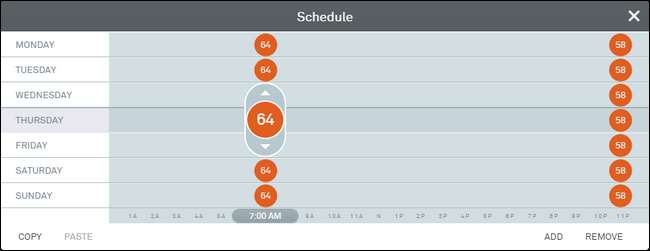
เราจะไม่โกหกเราเกลียดปุ่มเฟสในยุค 1990 ที่เป็นเทอร์โมสตัทแบบตั้งโปรแกรมได้แบบเก่าของเรามากแม้ว่านี่จะเป็นคุณสมบัติเดียวที่ Nest นำเสนอ (การเขียนโปรแกรมอัตโนมัติผ่านการเรียนรู้และการเขียนโปรแกรมบนเว็บ / แอปอย่างง่ายดาย ) เรายังคงซื้อซ้ำอีกครั้ง แต่นั่นยังไม่ถึงจุดสิ้นสุดของชุดคุณลักษณะ! มาดูคุณสมบัติขั้นสูงเพิ่มเติมที่ซ่อนอยู่ในเมนูการกำหนดค่า
สำรวจคุณสมบัติขั้นสูง
สิ่งสำคัญของ Nest คือความเรียบง่าย มีอินเทอร์เฟซที่เรียบง่าย (ทั้งฮาร์ดแวร์และซอฟต์แวร์) และทำหลายอย่างในนามของคุณโดยเฉพาะเพื่อลดความน่าเบื่อของการเขียนโปรแกรมและจัดการระบบ HVAC ของคุณ
ที่กล่าวว่าคุณสมบัตินี้ไม่เบาอย่างแน่นอน บรรจุในภาชนะขนาดเล็กที่มีความมันวาวเป็นโรงไฟฟ้าขนาดเล็กในการจัดการความร้อนความเย็นและความชื้น ในเมนู "การตั้งค่าตัวควบคุมอุณหภูมิ" มี "ฉันจะอยู่ได้อย่างไรถ้าไม่มีสิ่งนี้" คุณสมบัติในการสำรวจ
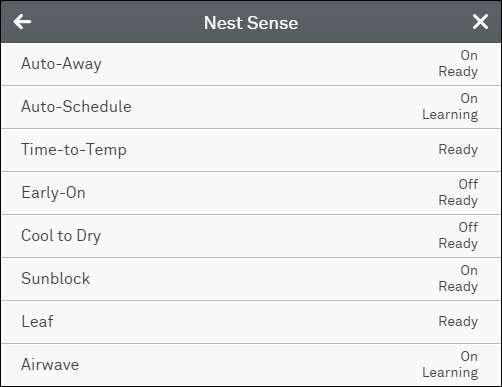
หัวใจสำคัญของฟีเจอร์การเรียนรู้และอัจฉริยะของ Nest อยู่ที่นั่นคือระบบ Nest Sense หากคุณเปิดเมนู Nest Sense คุณจะพบรายการคุณสมบัติต่างๆของ Nest Sense ที่ทำให้ Nest เปล่งประกายอย่างแท้จริง ไปดูกันเลย
Auto-Aoai: เราได้พูดคุยกันอย่างกว้างขวางเกี่ยวกับคุณลักษณะนี้ไปแล้ว Auto-Away ช่วยให้ Nest ปรับความร้อนและความเย็นตามความต้องการของคุณโดยขึ้นอยู่กับว่าบ้านของคุณมีคนอยู่หรือไม่ คุณบอกได้ว่าฤดูหนาวจะหนาวแค่ไหนหรือจะร้อนแค่ไหนในช่วงฤดูร้อนและทุกเวลาที่รู้สึกว่าคุณไม่ได้อยู่บ้านระบบจะหมุนเทอร์โมสตัทกลับในนามของคุณ คุณสามารถปิดคุณลักษณะนี้ได้หากคุณมีความจำเป็นเร่งด่วน แต่เป็นคุณสมบัติที่ยอดเยี่ยมที่ช่วยให้เราสามารถเทียบเท่ากับ วัน คุ้มค่ากับการทำความร้อนในฤดูหนาวนี้
กำหนดการอัตโนมัติ: อีกครั้งนี่เป็นอีกหนึ่งคุณลักษณะที่เราได้พูดถึงไปแล้วมากกว่าเล็กน้อย กำหนดการอัตโนมัติเป็นคุณลักษณะการเรียนรู้ที่ชาญฉลาดและหากคุณปิด Nest จะหยุดเรียนรู้กิจวัตรประจำวันของคุณ อีกครั้งเว้นแต่คุณจะต้องเร่งด่วนเพื่อปิดเราขอแนะนำให้คุณไม่ทำ Auto-Away และ Auto-Schedule เป็นมงกุฎเพชรในระบบ Nest
เวลาต่ออุณหภูมิ: เมื่อ Nest เรียนรู้บ้านของคุณและระบบทำความร้อนและความเย็นของคุณมันจะเริ่มสร้างอัลกอริทึมเพื่อกำหนดระยะเวลาในการทำความร้อนและทำให้บ้านของคุณเย็นลงโดยพิจารณาจากอุณหภูมิภายในและภายนอก คุณลักษณะเฉพาะนี้ไม่สามารถปิดใช้งานได้ (และคุณไม่ต้องการปิดใช้งานจริงๆเนื่องจากทำให้ Nest ดีขึ้น) เนื่องจากคุณลักษณะนี้อินเทอร์เฟซของ Nest จะบอกคุณได้อย่างชัดเจนว่าบ้านของคุณจะร้อนหรือเย็นเพียงใดเมื่อคุณทำการปรับเปลี่ยน หมุนหน้าปัดจาก 58F เป็น 70F และจะบอกคุณว่าควรใช้เวลาประมาณสามชั่วโมง 40 นาทีในการปรับค่า
ในช่วงต้น: คุณลักษณะเฉพาะนี้ไม่แตกต่างจากคุณลักษณะ Nest อื่น ๆ เกือบทั้งหมดเป็นมิตรกับสิ่งแวดล้อม อย่างไรก็ตามมันเจ๋งมาก คุณลักษณะ Early-On จะรวมกำหนดการของเทอร์โมสตัทกับความรู้ที่ได้รับผ่านคุณสมบัติ Time-to-Temp วิธีนี้จะทำให้ทราบได้อย่างชัดเจนว่าควรเริ่มทำงานเมื่อใดเพื่อให้ได้อุณหภูมิที่เหมาะสม ดังนั้นหากคุณบอก Nest (หรือ Nest ได้เรียนรู้) ว่าคุณกลับบ้านจากที่ทำงานตอน 5 โมงเย็นและคุณต้องการให้บ้านมีขนาด 70F ก็จะรู้ได้อย่างแน่ชัดว่าจะต้องเริ่มทำความร้อนหรือทำให้บ้านเย็นเร็วแค่ไหนเพื่อให้ได้อุณหภูมิที่เหมาะสมที่สุด คุณเดินเข้าประตู มันไม่ได้ประหยัดพลังงานอย่างแน่นอน (เนื่องจากทำการปรับอุณหภูมิในขณะที่คุณหลับหรือไม่อยู่) แต่มันเจ๋งมากและเป็นคุณสมบัติที่เราคาดหวังจากเทอร์โมสตัทอัจฉริยะ
เย็นจนแห้ง: Cool to Dry ใช้เครื่องปรับอากาศในบ้านเป็นเครื่องลดความชื้นเพื่อไล่ความชื้นออกจากบ้านและทำให้สิ่งต่างๆสบายขึ้นในสภาพอากาศร้อนและชื้น เห็นได้ชัดว่าการใช้งาน AC นั้นไม่ได้มีราคาถูกหรือเป็นมิตรกับสิ่งแวดล้อม แต่จะช่วยให้งานลุล่วงและทำให้คุณสะดวกสบายยิ่งขึ้น คุณสมบัตินี้แตกต่างกันไปจากการใช้งาน AC แบบเก่าเพื่อทำให้ห้องเย็นลงเพราะมันยังรวมถึงระดับความชื้นภายในของบ้านผ่านเซ็นเซอร์ใน Nest ดังนั้นจึงจะทำงานแม้ว่าห้องจะเย็นลงจนถึงระดับที่เหมาะสม แต่ความชื้นก็สูง .
ครีมกันแดด: การทำซ้ำในช่วงต้นของ Nest มีปัญหาเกี่ยวกับแสงแดดโดยตรงที่ทำให้การอ่านอุณหภูมิสูงขึ้น ในความเป็นธรรมกับ Nest สิ่งนี้จะทำให้การอ่านค่าเทอร์โมสตัทผิดพลาดและการวางเทอร์โมสตัทไว้ในแสงแดดโดยตรงเป็นแผนการที่แย่มาก ที่กล่าวว่าหากคุณวางเทอร์โมสตัทไว้ในที่ที่มีแสงแดดส่องถึงโดยตรงและไม่ต้องการเคลื่อนย้ายและเดินสายใหม่คุณลักษณะนี้จะช่วยให้ Nest ปรับตัวตามปัญหาได้
ใบไม้: Leaf เป็นอีกคุณสมบัติหนึ่งเช่น Time-to-Temp ที่เปิดอยู่ตลอดเวลา ระบบ Leaf ช่วยให้คุณเลือกทางเลือกที่เป็นมิตรกับสิ่งแวดล้อม / ประหยัดเงิน ทุกฟีเจอร์ใน Nest ที่ช่วยประหยัดเงินจะมีไอคอน Leaf เล็กน้อย ใบไม้เปลี่ยนเป็นสีเขียวเมื่อคุณประหยัดน้ำมัน / เงินและจะหรี่ลงเมื่อคุณไม่อยู่ นอกจากนี้ไอคอน Leaf ยังปรากฏบนใบหน้าของ Nest เมื่อเทอร์โมสตัทถูกปรับให้เป็นโหมดประหยัดพลังงานเพื่อระบุว่าคุณกำลังประหยัดเงินและใช้โหมดที่เป็นมิตรกับสิ่งแวดล้อม
แอร์เวฟ: Airwave เป็นอีกหนึ่ง“ อนาคตคือตอนนี้!” คุณสมบัติเทอร์โมสมาร์ทที่ยอดเยี่ยม เทอร์โมสแตทแบบดั้งเดิมจะเรียกใช้พัดลมเตาขณะที่ AC กำลังทำงานเท่านั้น เมื่อ AC หยุดพัดลมจะหยุด คุณสมบัติ Airwave ยังคงทำงานพัดลมต่อไปเป็นระยะเวลาหนึ่งหลังจากที่ AC ไม่ทำงานอีกต่อไปเพื่อช่วยกระจายอากาศเย็นไปทั่วบ้านของคุณ ชอบความคิดในการใช้พัดลมเพื่อวัตถุประสงค์ดังกล่าวหรือไม่? นอกจากนี้ยังมีฟังก์ชั่น Fan Timer ในเมนูการตั้งค่า Nest หลักที่ให้คุณเรียกใช้พัดลมเป็นระยะเวลา X (หรือตั้งเวลาให้พัดลมทำงานทุกๆ Y นาทีเป็นเวลา X)
ก่อนที่เราจะออกจากรายการคุณลักษณะมีคุณลักษณะที่มีประโยชน์อีกอย่างซ่อนอยู่ หากคุณมีเครื่องเพิ่มความชื้นในบ้านเหมือนที่เราทำ Nest จะเพิ่มความชื้นเป็นสองเท่าและจะใช้ค่าภายในที่อ่านได้รวมกับความชื้นภายนอกโดยเฉลี่ยสำหรับรหัสไปรษณีย์ของคุณเพื่อปรับความชื้นในร่มโดยอัตโนมัติ หากคุณมีเครื่องทำความชื้นแบบแมนนวลนี่เป็นการปรับปรุงระบบเก่าของคุณอย่างไม่น่าเชื่อ แม้ว่าคุณจะมี humidistat รุ่นใหม่ที่มีหัววัดภายนอก แต่ก็ยังต้องปรับปรุงอย่างมากเนื่องจากปัญหาที่อาจเกิดขึ้นกับหัววัด (การตากแดดการฝังในหิมะ ฯลฯ ) จะใช้ไม่ได้อีกต่อไป
การเสริมรังด้วยการปกป้อง
แม้ว่าจุดสำคัญของบทความนี้ ก็คือรังนั่นเอง เรายังติดตั้งไฟล์ Nest Protect ($ 99) ไม่นานหลังจากที่เราติดตั้ง Nest Nest Protect เป็นเครื่องตรวจจับควันและคาร์บอนมอนอกไซด์อัจฉริยะที่เชื่อมต่อกับ Nest thermostat
นอกเหนือจากการนำเสนอการตรวจจับควันและคาร์บอนมอนอกไซด์แล้ว Nest Protect ยังทำหน้าที่เป็นส่วนขยายของระบบ Nest Sense และจะทำหน้าที่เป็นอินพุตเพิ่มเติมสำหรับฟังก์ชัน auto-away หากคุณมีบ้านขนาดใหญ่หรือแม้ว่า Nest จะอยู่ในห้องที่มีคนใช้น้อยกว่าในบ้านของคุณการเพิ่มหน่วยป้องกันก็มีประโยชน์มาก เนื่องจาก Nest ของเราตั้งอยู่ในห้องนั่งเล่นของเรา (ห้องที่มีการจราจรค่อนข้างต่ำ) เราพบว่าการมี Protect ที่ด้านบนสุดของบันไดหลักในบ้านช่วยเพิ่มความแม่นยำในการทำงานของบ้าน / นอกบ้านได้อย่างมากเนื่องจากบันไดมองเห็นได้มากขึ้น การจราจรมากกว่าห้องนั่งเล่น

นอกเหนือจากการขยายระบบ Nest เพียงอย่างเดียวแล้ว Protect ยังได้รับการออกแบบให้เป็นระบบตรวจจับควันที่น่าใช้ที่สุดเท่าที่เราเคยพบมา ไม่เพียงส่งเสียงเตือนเป็นประจำ แต่ยังให้ป้อนภาษาที่เป็นธรรมชาติเช่น“ มีควันในห้องโถง” หรือ“ มีก๊าซคาร์บอนมอนอกไซด์ในห้องนั่งเล่น” ระหว่างการแจ้งเตือน หากคุณมีการป้องกันการแจ้งเตือนนี้มากกว่าหนึ่งรายการและการป้อนข้อมูลภาษาธรรมชาติจะถูกถ่ายทอดไปยังทุกคนดังนั้นไม่ว่าคุณจะอยู่ที่ใดในบ้านการแจ้งเตือนจะชัดเจนและให้ข้อมูล นอกจากนี้การแจ้งเตือนเหล่านี้จะถูกส่งไปยังสมาร์ทโฟนและโทรศัพท์ติดต่อฉุกเฉินของคุณรวมทั้งจัดเก็บไว้ในแผงควบคุมของเว็บเพื่อตรวจสอบ
ในที่สุด Protect ก็เป็นคุณสมบัติเบื้องหลังที่ยอดเยี่ยมจริงๆที่สามารถไม่มีอติพจน์ที่นี่ช่วยชีวิตคุณได้ เมื่อ Protect ตรวจพบก๊าซคาร์บอนมอนอกไซด์พร้อมกันด้วยการเชื่อมโยงกับ Nest thermostat จะฆ่าระบบทำความร้อนในบ้าน เนื่องจากการเสียชีวิตที่เกี่ยวข้องกับคาร์บอนมอนอกไซด์จำนวนมากเกิดจากระบบทำความร้อนจากการเผาไหม้ที่ผิดพลาดการทำงานร่วมกันอย่างชาญฉลาดระหว่างเครื่องตรวจจับและเตาเผาหมายความว่าแม้ว่าคุณจะไม่ได้ยินสัญญาณเตือนหรือไม่มีความสามารถในการกำจัดแหล่งที่น่าจะเป็นของคาร์บอนมอนอกไซด์ ซื้อเวลาอันมีค่าให้คุณ
ด้วยฟังก์ชันพิเศษที่คุณจะได้รับจากการป้องกัน (การตรวจจับอัคคีภัยการตรวจจับคาร์บอนมอนอกไซด์และการขยายการตรวจจับการเคลื่อนไหวของ Nest Sense) การตัดสินใจซื้ออุปกรณ์นั้นไม่ได้เป็นการตัดสินใจที่จะซื้ออุปกรณ์หากคุณมีบ้านมากกว่าหนึ่งพันตารางฟุตหากเทอร์โมสตัท ไม่ได้ตั้งอยู่ใจกลางเมืองและ / หรือหากคุณต้องการอัพเกรด / อัปเดตสัญญาณเตือนควันที่มีอยู่
หลังจากดูว่าฟีเจอร์นี้เสริมคุณสมบัติ Nest Sense ได้ดีเพียงใดรวมถึงการตั้งค่าที่ง่ายและมีประโยชน์เพียงใด (เทียบกับสัญญาณเตือนแบบ“ โง่” ของเครื่องตรวจจับแบบเดิม ๆ ) เราจึงขายอุปกรณ์ดังกล่าวทั้งหมด
คุ้มไหม?
เราได้ติดตั้งเทอร์โมสตัทและเครื่องตรวจจับควันเราใช้เวลาทดลอง 3 เดือนและสมุดพกของเราเบาลง 350 เหรียญ ( $ 249 สำหรับ Nest และ $ 99 สำหรับการป้องกัน ). คุ้มค่าสำหรับเราหรือไม่และคุณควรอัปเกรดเป็นตัวควบคุมอุณหภูมิอัจฉริยะหรือไม่?
คำตอบสั้น ๆ : ใช่สำหรับเจ้าของบ้าน
ไม่ต้องสงสัยเลยว่าการอัพเกรดจากเทอร์โมสตัทที่ไม่สามารถตั้งโปรแกรมได้รุ่นเก่าเป็นเทอร์โมสตัทที่ตั้งโปรแกรมได้นั้นเป็นทางเลือกที่ชาญฉลาด ปัญหาเกี่ยวกับเทอร์โมสตัทที่ตั้งโปรแกรมได้ (ซึ่งเป็นปัญหาที่ Nest พยายามหลีกเลี่ยง) คือผู้คนไม่ได้ใช้มัน พวกเขาเจ็บปวดในการตั้งโปรแกรมพวกเขาเจ็บปวดในการปรับตัวและบ่อยกว่านั้นแม้ว่าจะมีเทอร์โมสตัทที่สามารถให้บริการได้ แต่ผู้ที่ตั้งโปรแกรมได้ไม่สะดวกก็ยอมแพ้และใช้ปุ่มโฮมหรือการตั้งค่าวันหยุดเพื่อตั้งค่าอย่างถาวร อุณหภูมิ.
แม้ว่าผู้ใช้จะขยันขันแข็งในการปรับเทอร์โมสตัทด้วยตนเองหรือกำหนดค่าเทอร์โมสตัทที่ตั้งโปรแกรมได้ แต่ก็ต้องกลับไปที่เทอร์โมสตัทอย่างต่อเนื่องเพื่อเก็บเกี่ยวผลประโยชน์เดียวกันกับที่คุณสมบัติการตรวจจับอัตโนมัติใน Nest มีให้ เราจะบอกคุณตอนนี้ว่าเวลาทั้งหมดนั้นในเดือนมกราคมและกุมภาพันธ์ Nest คิดว่าเราไปทำธุระหรือดูหนังทุกเย็นเป็นช่วงเวลาที่แน่นอนกับเทอร์โมสตัทอื่น ๆ เราคงไม่เคยเป็นแบบนั้นมาก่อน“ โอ้ใช่เรา กำลังออกไปทานอาหารเย็นเหรอ? ให้ฉันกดเทอร์โมสตัทเก่าลงจนกว่าเราจะกลับถึงบ้าน”

เทคโนโลยีที่ดีช่วยลดแรงเสียดทานและนั่นคือสิ่งที่ The Nest ทำเพื่อบ้านของเรา ทุกคน รู้ สิ่งที่คุณควรทำเพื่อประหยัดพลังงานช่วยสิ่งแวดล้อมและลดค่าความร้อนและความเย็นของคุณ แต่มีคนเพียงไม่กี่คนที่ทำมันได้จริงและแม้แต่คนที่มีนิสัยที่ดีเกี่ยวกับเทอร์โมสตัทของพวกเขาก็ปรับเทอร์โมสตัทอย่างเคร่งครัดในลักษณะนี้ ซึ่ง Nest สามารถทำได้
จากการคำนวณคร่าวๆของเราและค่าประมาณที่คาดการณ์ไว้จาก บริษัท Nest เทอร์โมสตัทควรจ่ายเองภายในสองปี แม้ว่าเราจะตรงไปตรงมากับคุณแม้ว่าจะไม่ได้จ่ายเงินให้ตัวเองในเวลาสองเท่าเราก็อาจจะยังคงดำเนินการต่อไปและติดตั้งเพียงเพราะมันได้รับการพิสูจน์แล้วว่าสะดวกมากใช้งานง่ายและ ที่สำคัญกว่านั้นมันทำให้เราจริง ที่ เกี่ยวกับสิ่งที่เกิดขึ้นกับระบบทำความร้อนและความเย็นของเรา ผลิตภัณฑ์ที่ไม่เพียง แต่ช่วยลดแรงเสียดทานของงานที่ไม่พึงประสงค์ก่อนหน้านี้ แต่ยังทำให้คุณใส่ใจในงานและต้องการโต้ตอบกับผลิตภัณฑ์ดังกล่าวเป็นผลิตภัณฑ์ที่ควรค่าแก่การซื้ออย่างแน่นอน
เมื่อใดที่ Nest ไม่คุ้มที่จะลงทุน?
ณ จุดนี้เรานึกไม่ถึงว่าจะมีบ้านที่ไม่มีเทอร์โมสตัทอัจฉริยะ แต่มีผู้คนมากมายที่ Nest จะไม่ได้รับการอัปเกรดที่ยอดเยี่ยมเหมือนสำหรับเรา (หรือเป็นไปได้) หากคุณเช่าและไม่สามารถเปลี่ยนเทอร์โมสตัทได้แสดงว่าคุณโชคไม่ดี หากคุณมีความขยันขันแข็งอย่างมากเกี่ยวกับการตรวจสอบและใช้ตัวควบคุมอุณหภูมิของคุณคุณจะไม่จำเป็นต้องประหยัดได้มากนัก (แต่คุณจะได้รับความสามารถในการควบคุมตัวควบคุมอุณหภูมิจากระยะไกลการใช้พลังงานทางเดินและสิทธิประโยชน์อื่น ๆ ) ในที่สุดก็มีบางคนที่ไม่ต้องการให้ส่วนประกอบของบ้านเชื่อมต่อกับอินเทอร์เน็ตและไม่ต้องการให้ บริษัท เทอร์โมสตัทของพวกเขา (ซึ่ง Google เป็นเจ้าของในตอนนี้ไม่น้อย) รู้ว่าพวกเขาอยู่ที่บ้านหรือไม่ แม้ว่าเราจะไม่เปิดเผยข้อกังวลเหล่านั้น แต่พวกเขาก็ตัดขาดการซื้อเทอร์โมสตัทอัจฉริยะในกรณีเช่นนี้
อย่างไรก็ตามนอกเหนือจากการพิจารณาดังกล่าวแล้วเรายังได้รับความกดดันอย่างหนักที่จะหาสาเหตุที่คุณไม่ต้องการอัปเกรด
ก่อนที่เราจะออกจากเรื่องนี้หากคุณอยู่ในรั้วบ้านเนื่องจากมีค่าใช้จ่ายเราขอแนะนำให้คุณโทรติดต่อ บริษัท สาธารณูปโภคในพื้นที่ของคุณและดูว่ามีส่วนลดการประหยัดพลังงานสำหรับการติดตั้ง Nest หรือไม่ Nest มีคุณสมบัติในการรับส่วนลดเทอร์โมสตัทที่ตั้งโปรแกรมได้ / wi-fi ในหลาย ๆ พื้นที่ (ยูทิลิตี้ในพื้นที่ของเราเสนอส่วนลด $ 50 สำหรับทุกคนที่อัปเกรดจากเทอร์โมมาตรฐานเป็นเทอร์โมสตัทอัจฉริยะ) และในขณะที่ค้นหาข้อมูลเพิ่มเติมเกี่ยวกับการคืนเงินเรายังพบ บริษัท ยูทิลิตี้บางแห่งใน สหรัฐฯเสนอ Nest thermostat ฟรี ตัวอย่างเช่น Reliant Energy มีความร่วมมือกับ Nest และลูกค้าที่ ลงทะเบียนสำหรับแผนการเรียนรู้และอนุรักษ์ของพวกเขา รับเทอร์โมสตัทฟรี การค้นคว้าเพิ่มเติมเล็กน้อยสามารถช่วยให้คุณประหยัดได้ตั้งแต่ไม่กี่เหรียญไปจนถึงค่าใช้จ่ายทั้งหมดของการอัปเกรด
มีประสบการณ์กับ Nest thermostat หรือการอัพเกรดสมาร์ทโฮมอื่น ๆ หรือไม่? เข้าร่วมกับเราในฟอรัม How-To Geek และแบ่งปันความรู้ของคุณ







